Escribir un video desde una pantalla desde juegos y escritorio en Nvidia Shadowplay
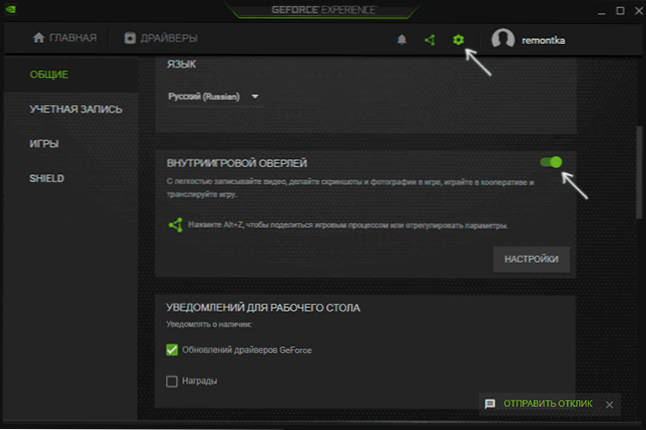
- 1764
- 155
- Sra. Inés Vázquez
No todos saben que en la utilidad de experiencia de Nvidia GeForce, que se instala de forma predeterminada con los controladores de tarjetas de video de este fabricante, hay una función Nvidia ShadowPlay (intra-juego demasiado, superposición en el juego), diseñada para grabar HD y cuáles También transmitiendo juegos en Internet y que también transmiten y que también se puede usar para grabar lo que está sucediendo en el escritorio de la computadora en Windows 10, 8.1 y Windows 7.
No hace mucho tiempo, escribí dos artículos sobre el tema de los programas gratuitos con los que puede grabar un video desde la pantalla, creo que vale la pena escribir sobre esta opción, además, en algunos parámetros, Shadowplay es favorablemente diferente de otras soluciones. En la parte inferior de esta página hay una toma de video usando este programa, si es interesante. Si no tiene una tarjeta de video compatible basada en Nvidia GeForce, pero está buscando tales programas, puede ver: programas gratuitos para grabar un video de juego, software gratuito para grabar un escritorio (para lecciones de video y otras cosas).
- Instalación y requisitos para el trabajo de Nvidia ShadowPlay
- Escribir un video desde la pantalla en Nvidia ShadowPlay en GeForce Experience
- Instrucción de video
En la instalación y requisitos para el trabajo de ShadowPlay
Con la instalación manual de los últimos controladores del sitio web de Nvidia, GeForce Experience, y con él, ShadowPlay se instalan automáticamente, a menos que haya apagado especialmente este componente. Si la experiencia de GeForce está ausente en la computadora, simplemente descargue el instalador del sitio web de NVIDIA, es mejor: completo con los últimos controladores para su tarjeta de video. Pero puede descargar GeForce Experience y por separado - https: // www.Nvidia.Com/ru-ru/geForce/GeForce-Experience/
Por el momento, la grabación de pantalla es compatible para la siguiente serie de chips gráficos (GPU):
- GTX 600, GTX 700 (T.mi. Por ejemplo, en el GTX 660 o 770 funcionará) y más nuevo.
- GTX 600m (no todos), GTX700m, GTX 800m y más nuevo.
También hay requisitos para el procesador y la RAM, pero estoy seguro de que si tiene una de estas tarjetas de video, entonces su computadora es adecuada para estos requisitos (ver si puede hacerlo o no en GeForce Experience, ingresando la configuración y la perforación La página Configuración al final: allí, en la sección "Funciones", se indica cuáles de ellos son compatibles con su computadora, en este caso necesitamos un juego intra demasiado).
Escribir un video desde la pantalla usando Nvidia ShadowPlay en GeForce Experience
Anteriormente, las funciones de grabar un video y escritorio en Nvidia GeForce Experience se pusieron en un elemento separado de shadowplay. No hay tales elementos en las últimas versiones, sin embargo, la posibilidad de grabar la pantalla se ha preservado (aunque en mi opinión se ha vuelto algo menos conveniente), y ahora se llama "Overlales intragame", "Intra -Game Imposición "o" Compartir demasiado "(en diferentes lugares de experiencia en GeForce y en el sitio web de NVIDIA se llama de manera diferente).
Para usarlo, siga las siguientes acciones:
- Abra la experiencia Nvidia GeForce (generalmente es suficiente para presionar el icono NVIDIA en el icono de notificación con el botón correcto y abrir el elemento de menú contextual apropiado, también puede encontrar el programa en el menú de inicio).
- Vaya a la configuración (icono de engranaje). Si se le pide que se registre antes de usar la experiencia de GeForce, tendrá que hacer esto (no había necesidad antes).
- En la configuración, encienda el parámetro "Intra -Game demasiado" - Es él quien es responsable de las posibilidades de transmisión y grabación de videos desde la pantalla, incluso desde el escritorio.
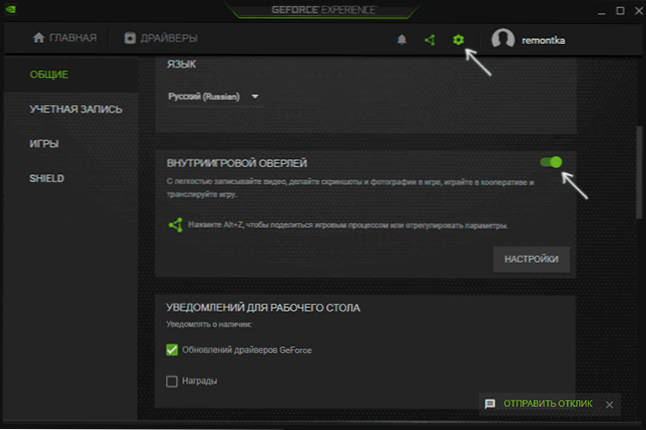
Después de realizar los pasos indicados, puede grabar inmediatamente el video en los juegos (la grabación del escritorio predeterminada está deshabilitada, pero se puede activar) presionando las teclas Alt+F9 Para comenzar y detener o llamar al panel de juego, presionando las teclas Alt+z, Sin embargo, le recomiendo que primero estudie las configuraciones disponibles de nvidia shadowplay.
Después de activar el elemento de "Intro -Game Overly", la configuración de las funciones de grabación y transmisión estará disponible.
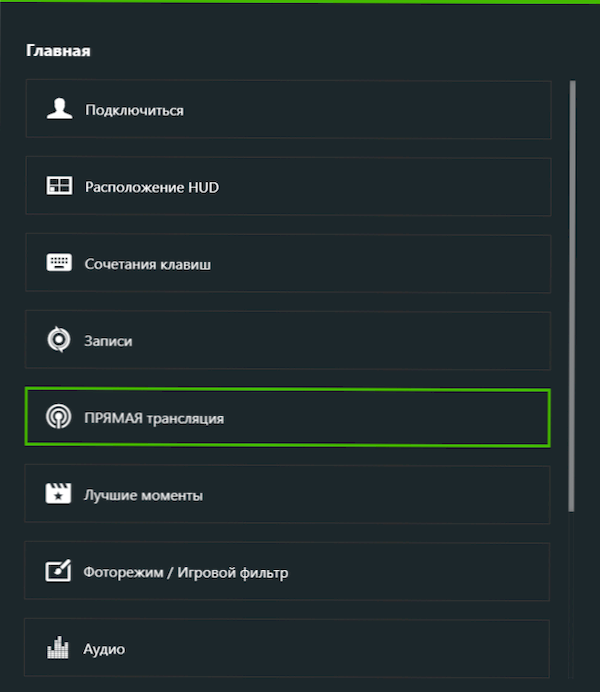
Entre los más interesantes y útiles de ellos:
- Combinaciones clave (Comenzando y deteniendo la grabación, guardando el último segmento del video, mostrando el panel de grabación, si lo necesita).
- Confidencialidad - Es en este punto que puede incluir la posibilidad de grabar videos desde el escritorio.

- La ubicación de HUD - Aquí puede agregar un contador de FPS y configurar la ubicación de los elementos a través de la pantalla escrita.
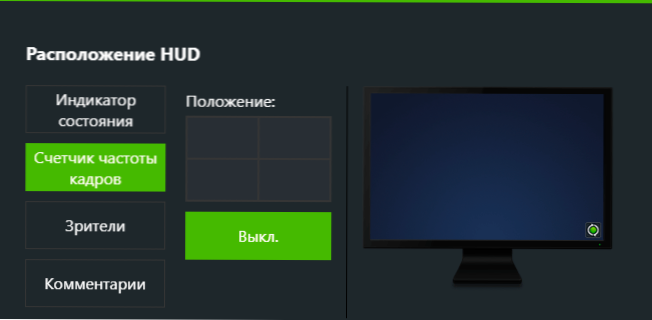
- Audio - Grabación de sonido desde el juego, sistema, desde micrófono.
- Video de captura - Parámetros de grabación de calidad del video desde la pantalla.
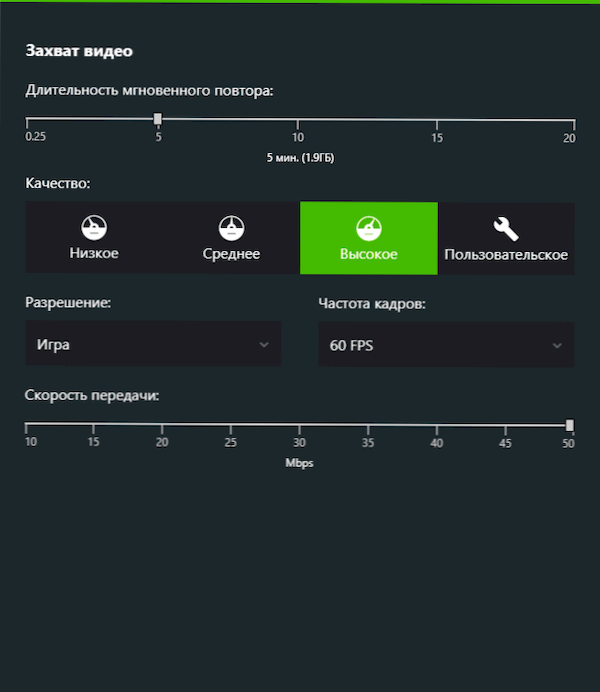
Al presionar las teclas Alt+Z en cualquier momento, incluso fuera de la experiencia Nvidia GeForce, llamará al panel de grabación en el que hay más configuraciones disponibles, como calidad de video, grabación de sonido, imágenes de una cámara web.
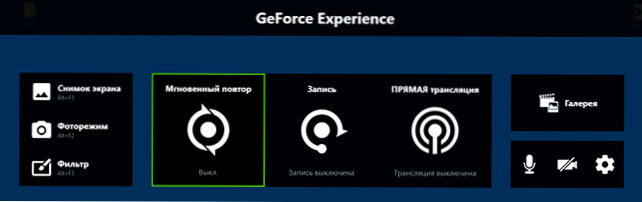
Después de que se realicen todas las configuraciones, solo use las teclas calientes para iniciar y detener el video desde las ventanas o desde los juegos desde el escritorio de Windows. Por defecto, se almacenarán en la carpeta del sistema de video (video desde el escritorio, en la carpeta de escritorio invertida).
Escribir un video del escritorio y de los juegos en Nvidia Shadowplay - Instrucción de video
Personalmente, durante mucho tiempo utilicé la utilidad Nvidia para grabar mis videos (ahora cambié a OBS Studio). Me di cuenta de que a veces (tanto en versiones anteriores como en más nuevas) hay problemas al grabar, en particular, no hay sonido en el video grabado (o registros con distorsiones). En este caso, la función de "juego intra sobre".
- « Cómo corregir el error de administración de memoria en la pantalla azul en Windows 10
- Cómo averiguar el sistema de archivos de disco duro, las unidades SSD o Flash en Windows y Linux »

